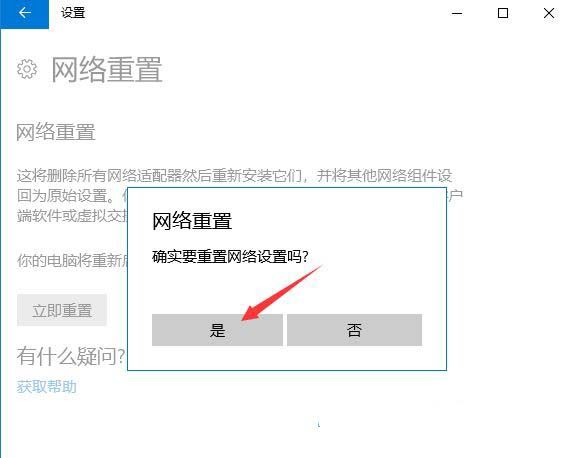很多朋友还不知道如何在Win10系统中调出wlan图标,下面小编就来讲解一下在Win10系统中调出wlan图标的方法。有需要的朋友过来看看。相信会对大家有帮助。
Win10系统如何调出wlan图标?在Win10系统中调用wlan图标的方法
方法1:
1.右键单击任务栏右下角的网络图标,在打开的项目中,选择打开网络和Internet设置,如图所示。
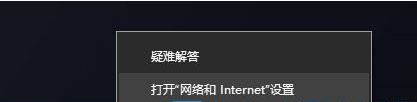 2,网络和互联网家庭设置窗口,点击右侧高级网络设置下的【更改适配器选项(查看网络适配器和更改连接设置)】,如图。
2,网络和互联网家庭设置窗口,点击右侧高级网络设置下的【更改适配器选项(查看网络适配器和更改连接设置)】,如图。
: 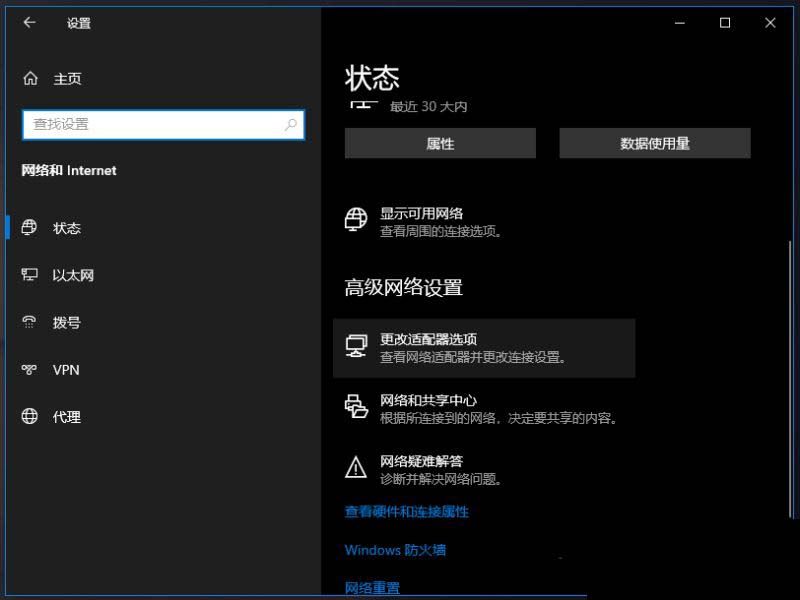 3.在网络连接窗口中找到WLAN无线网络,如图所示。
3.在网络连接窗口中找到WLAN无线网络,如图所示。
: 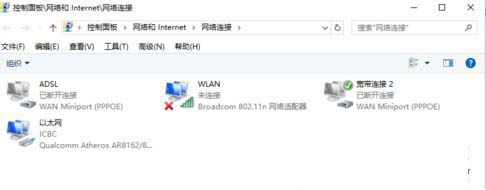 4.【右键】WLAN无线网络图标。在打开的菜单项中,选择【诊断】,如图所示。
4.【右键】WLAN无线网络图标。在打开的菜单项中,选择【诊断】,如图所示。
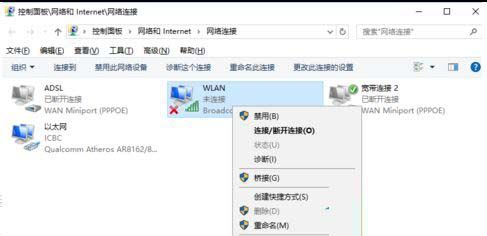 5,Windows网络诊断窗口,正在检测问题,稍等一下,诊断结果就出来了,如图。
5,Windows网络诊断窗口,正在检测问题,稍等一下,诊断结果就出来了,如图。
: 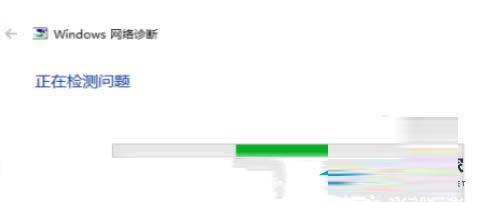 6.当Windows网络诊断完成时,您将看到诊断结果。这里,系统会提示您此计算机上没有运行Windows无线服务。可以点击【尝试以管理员身份进行这些修复】,如图。
6.当Windows网络诊断完成时,您将看到诊断结果。这里,系统会提示您此计算机上没有运行Windows无线服务。可以点击【尝试以管理员身份进行这些修复】,如图。
: 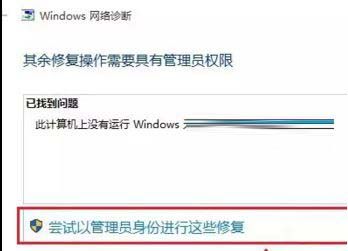 7.问题正在解决,正在验证网络适配器配置问题是否已解决。如果修复成功,点击无线网络图标搜索并连接wifi,如图。
7.问题正在解决,正在验证网络适配器配置问题是否已解决。如果修复成功,点击无线网络图标搜索并连接wifi,如图。
 方法2:
方法2:
1.按【Win S】组合键打开搜索,输入【设备管理器】,然后点击打开系统给出的最匹配的【设备管理器控制面板】,如图。
: 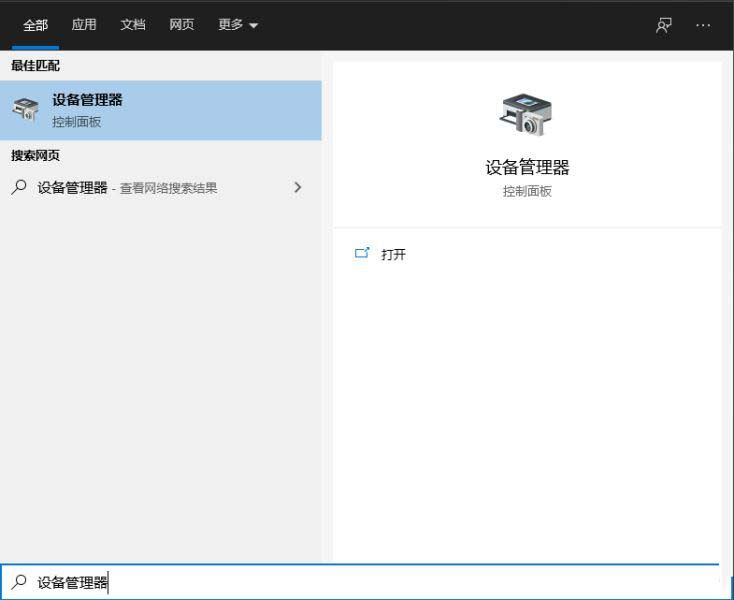 2.在“设备管理器”窗口中,展开“网络适配器”,然后找到无线网络设备,单击右键,并在打开的菜单项中选择“属性”,如图所示。
2.在“设备管理器”窗口中,展开“网络适配器”,然后找到无线网络设备,单击右键,并在打开的菜单项中选择“属性”,如图所示。
: 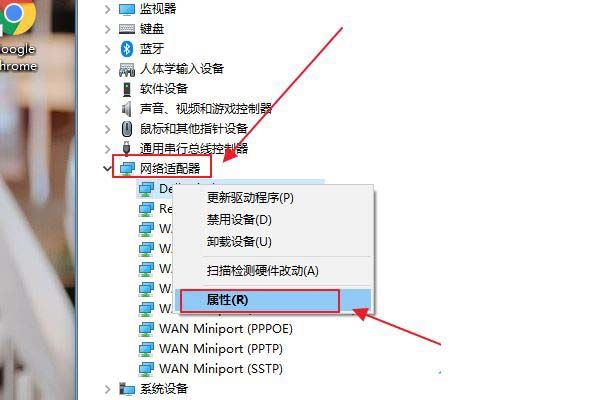 3.在无线网络设备属性窗口中,切换到驱动程序选项卡,单击禁用设备,然后再次启用设备,如图所示。
3.在无线网络设备属性窗口中,切换到驱动程序选项卡,单击禁用设备,然后再次启用设备,如图所示。
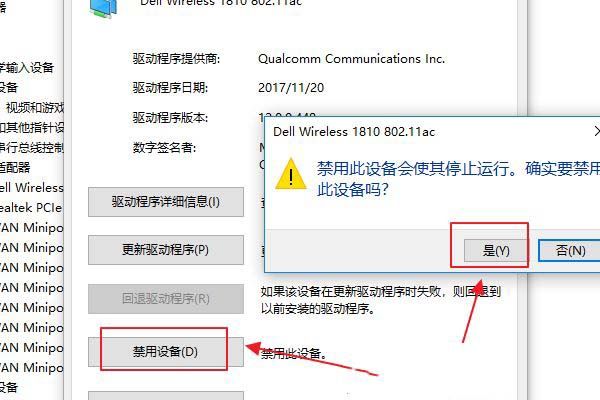 方法3:
方法3:
1.按[Win]键,或单击左下角的[开始菜单]。在打开的菜单项中,点击电源按钮上方的齿轮图标,就是【Win i】,如图。
: 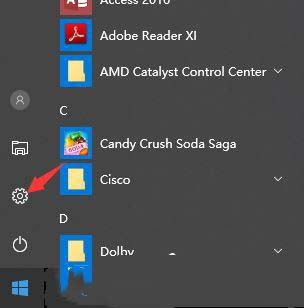 2.在Windows设置窗口中,可以使用搜索框查找设置,也可以直接点击网络和互联网,如图。
2.在Windows设置窗口中,可以使用搜索框查找设置,也可以直接点击网络和互联网,如图。
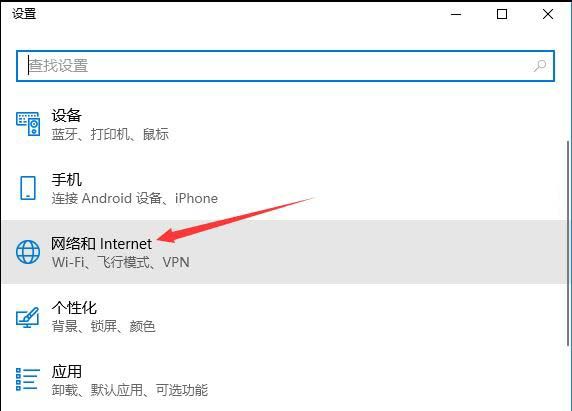 3,网络和互联网主页设置窗口,点击左边的【状态】,在右边的状态下可以找到【网络重置】,如图。
3,网络和互联网主页设置窗口,点击左边的【状态】,在右边的状态下可以找到【网络重置】,如图。
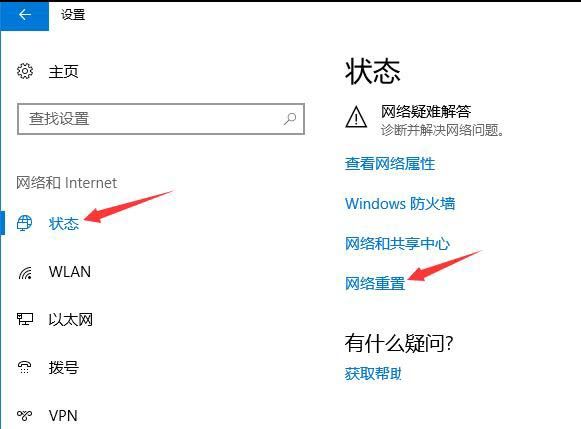 4,网络重置,会有一个段子说:这样会删除所有网卡然后重装,把其他网络组构建回原来的设置。确定没有问题后点击【立即复位】,如图。
4,网络重置,会有一个段子说:这样会删除所有网卡然后重装,把其他网络组构建回原来的设置。确定没有问题后点击【立即复位】,如图。
: 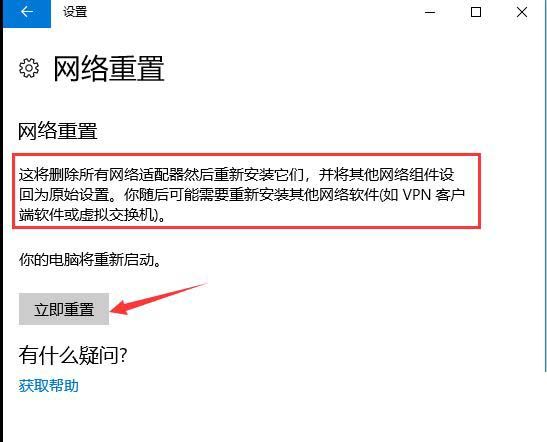 5.点击后,系统会弹出。您确定要重设网络设置吗?提示界面,点击【是】,当前电脑中的所有网络设备驱动都会被删除,然后重新安装,如图所示。
5.点击后,系统会弹出。您确定要重设网络设置吗?提示界面,点击【是】,当前电脑中的所有网络设备驱动都会被删除,然后重新安装,如图所示。